在使用CAD軟件時,當我們操作過于頻繁,或者打開的圖紙過于復雜,又比較大的情況下,我們在操作軟件的時候,就有可能出現異常情況,導致軟件直接閃退,當我們的CAD圖紙沒有保存的情況下,如何使用CAD恢復文件呢?
CAD恢復文件的過程:
在這種情況下,只能是找之前的備份文件,CAD自動備份的文件有兩種:自動保存文件(*.sv$)和備份文件(*.bak),搜一下是否有這樣的文件,然后將擴展名改回DWG,用CAD打開就可以。
在CAD中通常都提供了“圖形修復管理器”(菜單:文件--》繪圖實用程序--》圖形修復管理器),這個管理器會自動檢索備份文件,雙擊備份文件就可以直接打開,更為簡單方便。
另外如果文件出現錯誤無法打開,也可以在菜單中選擇:“文件--》“繪圖實用程序--》修復”,嘗試是否能修復錯誤,如果確實無法修復,只能用前面介紹的辦法去找備份文件了。
當然要想避免發生上述現象,必須注意下面幾點,設置合理的自動保存間隔時間,養成隔一段時間保存一次的習慣,不要在各種CAD軟件中來回進行文件轉換,對于重要文件每天保留一份備份。
特別提醒:如果有從其他軟件,尤其是三維軟件轉換過來的數據,最好先修復打開后再編輯,避免存在一些錯誤數據,前期對圖形沒什么影響,后期經過CAD編輯,錯誤可能會不斷累積,直到最終引起圖紙無法打開的問題。
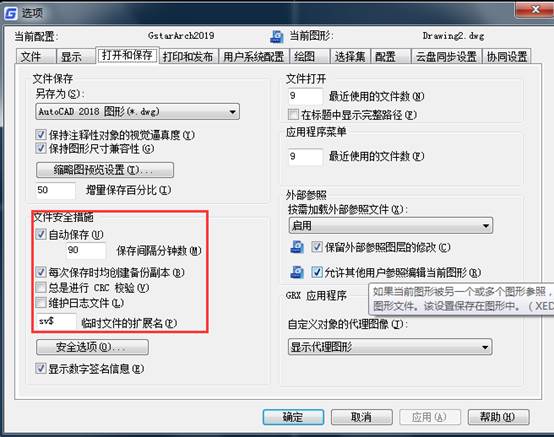
以上就是在CAD軟件中,當軟件出現異常情況,導致CAD文件沒有保存的情況下,我們可以通過CAD恢復文件,減少我們的圖紙損失。今天就介紹這么多了。安裝浩辰CAD軟件試試吧。更多CAD教程技巧,可關注浩辰CAD官網進行查看。

2019-08-15
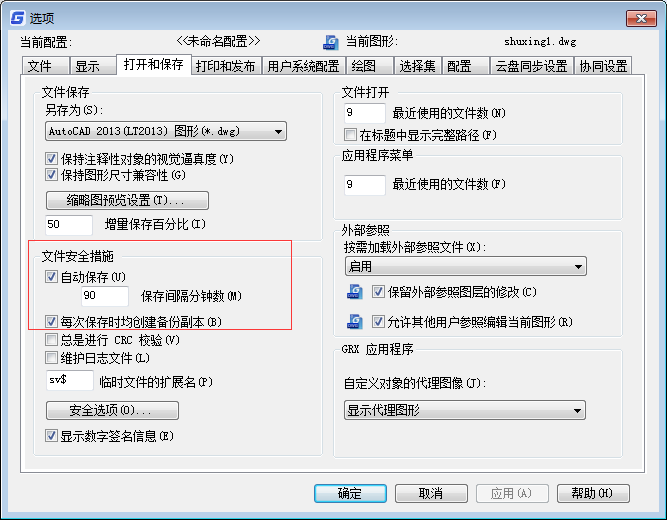
2019-07-02

2023-11-09

2023-11-09

2023-11-09

2023-11-09

2023-11-08

2023-11-07

2023-11-07

2023-11-07

2023-11-06

2023-11-06
